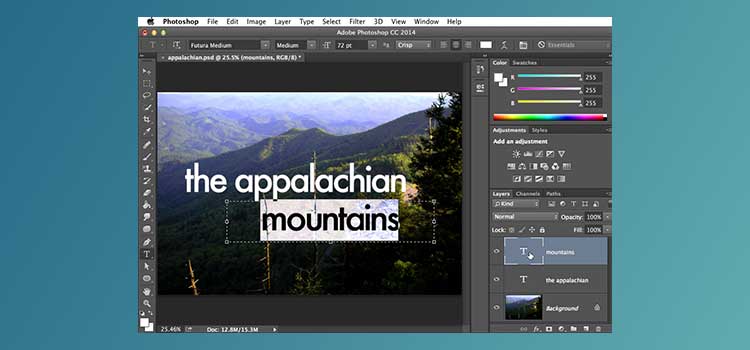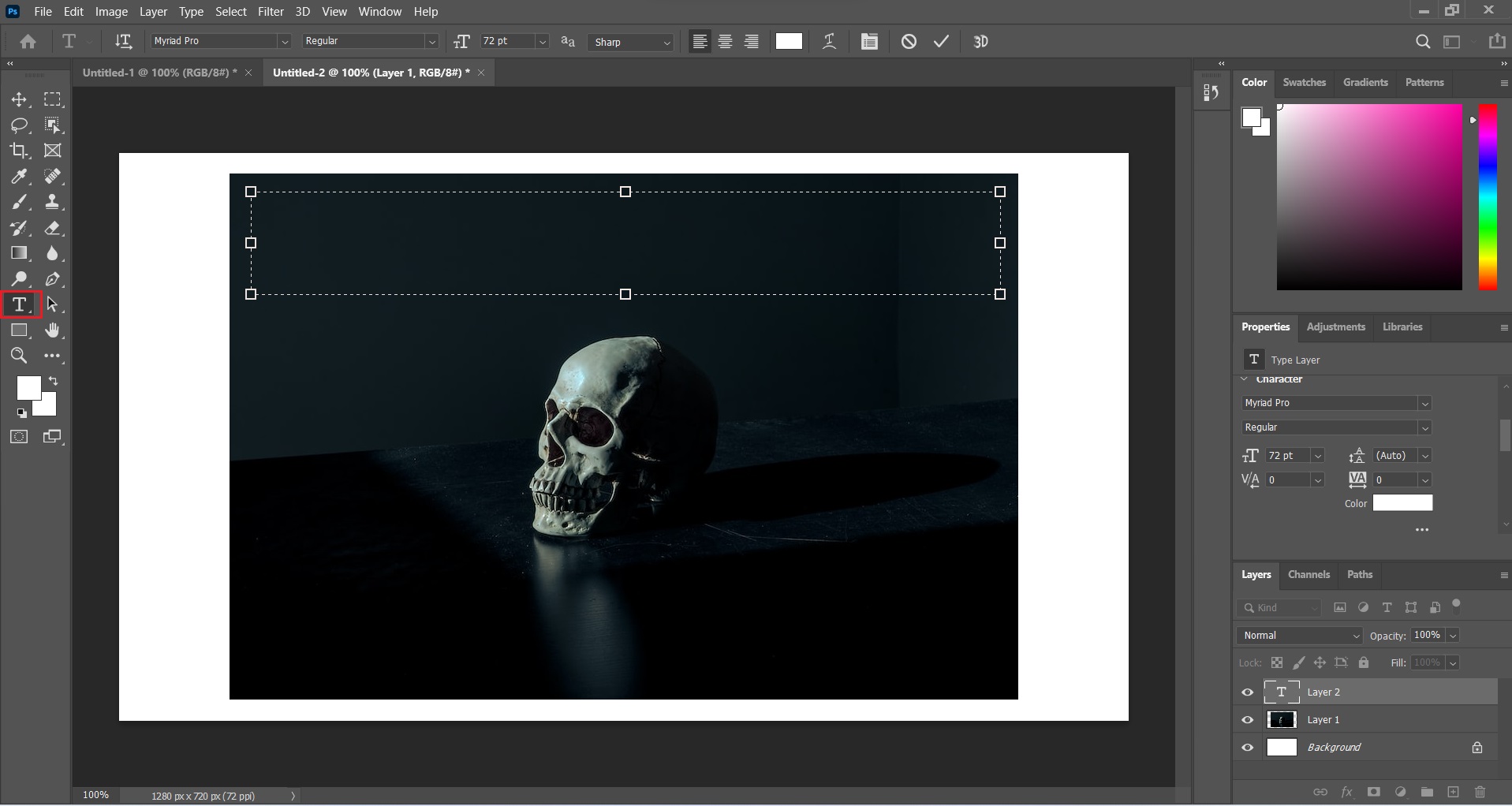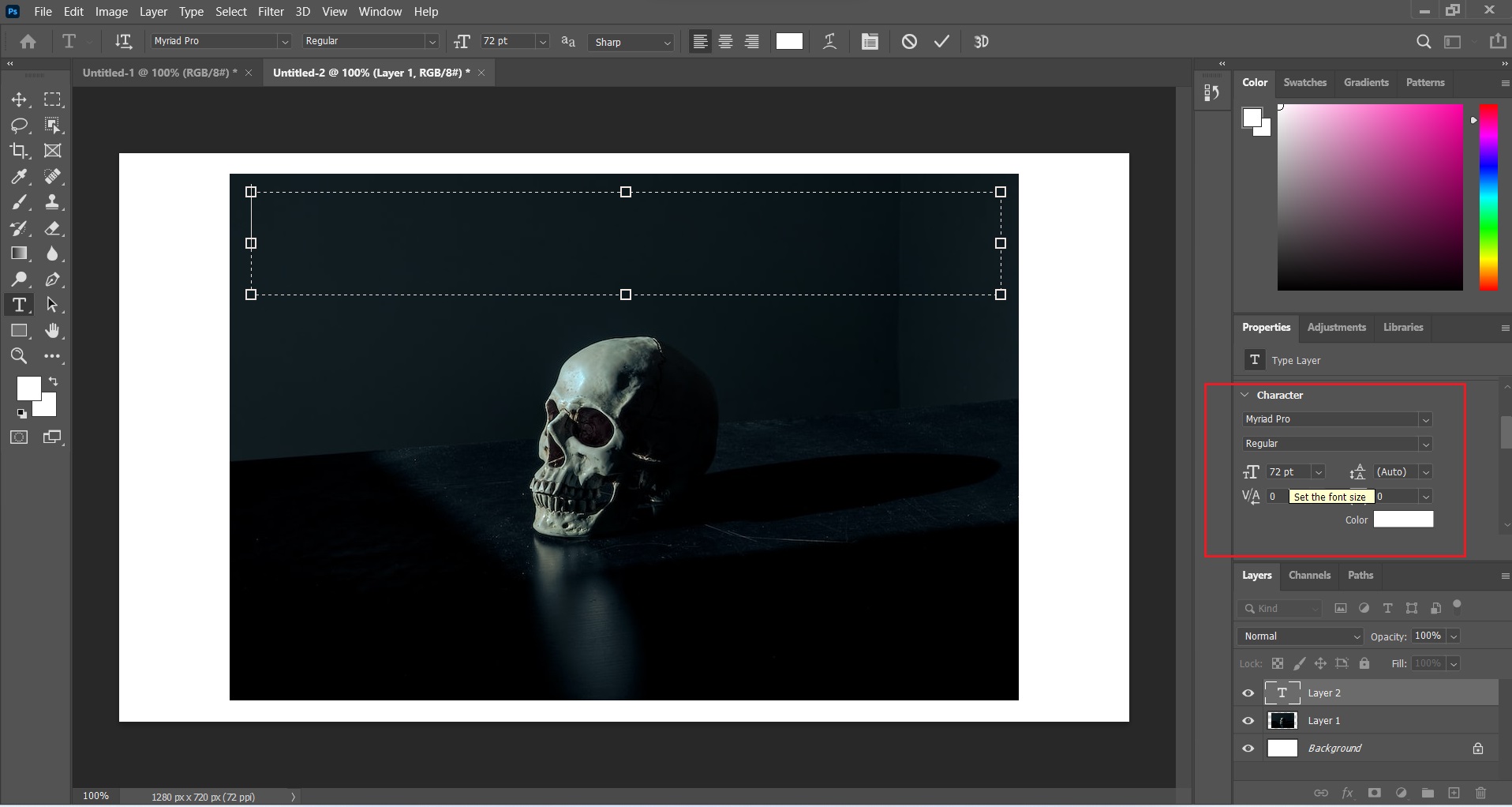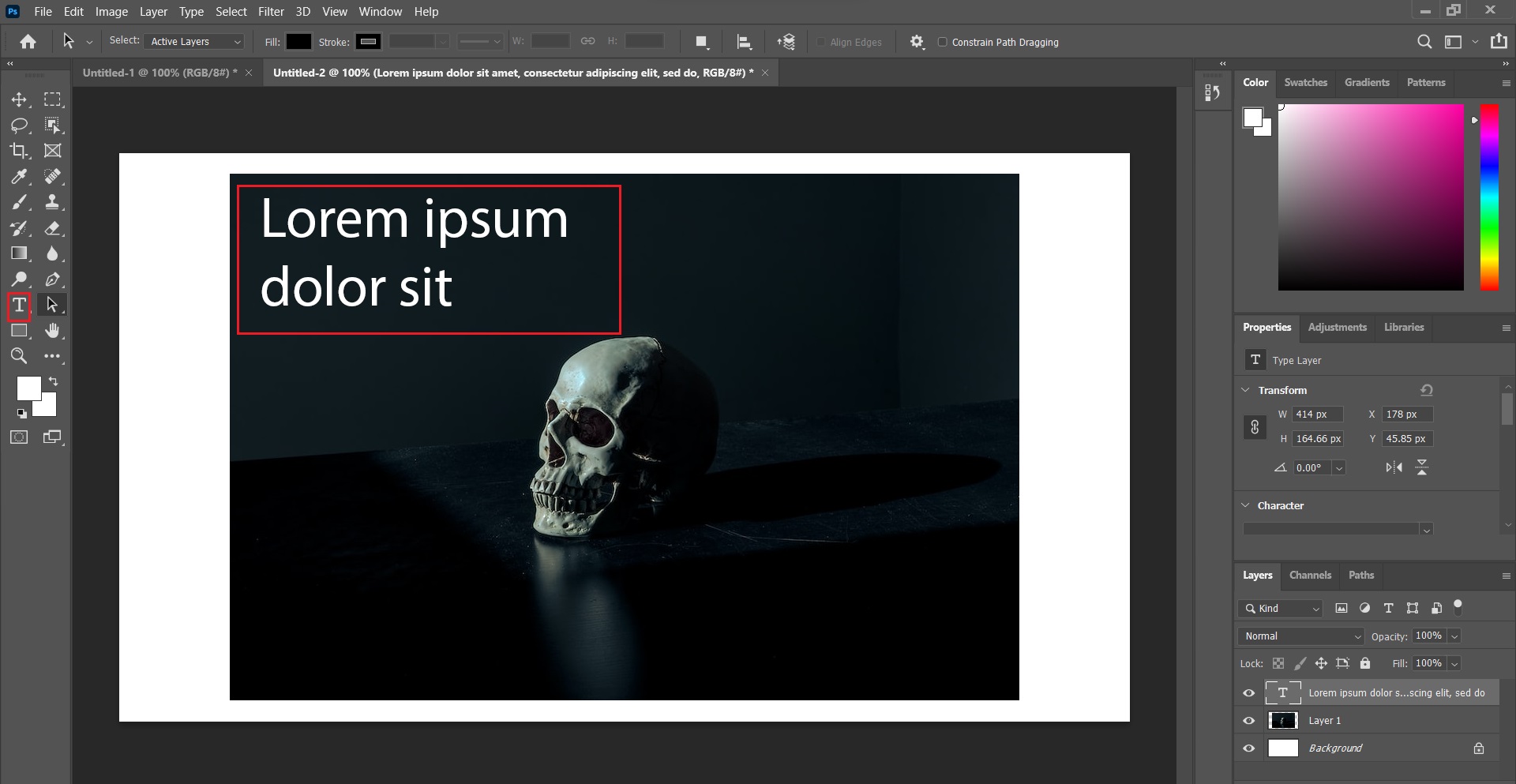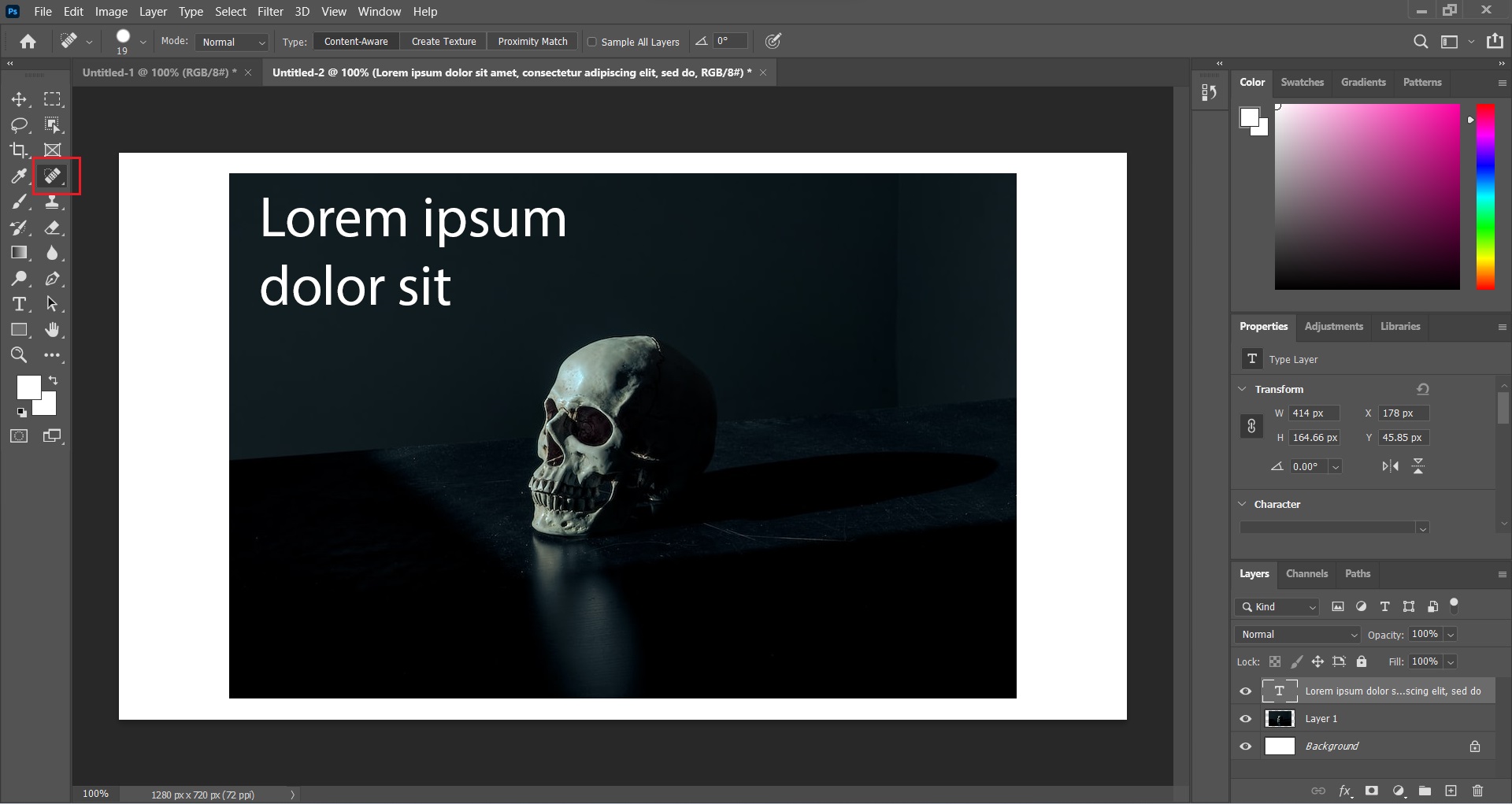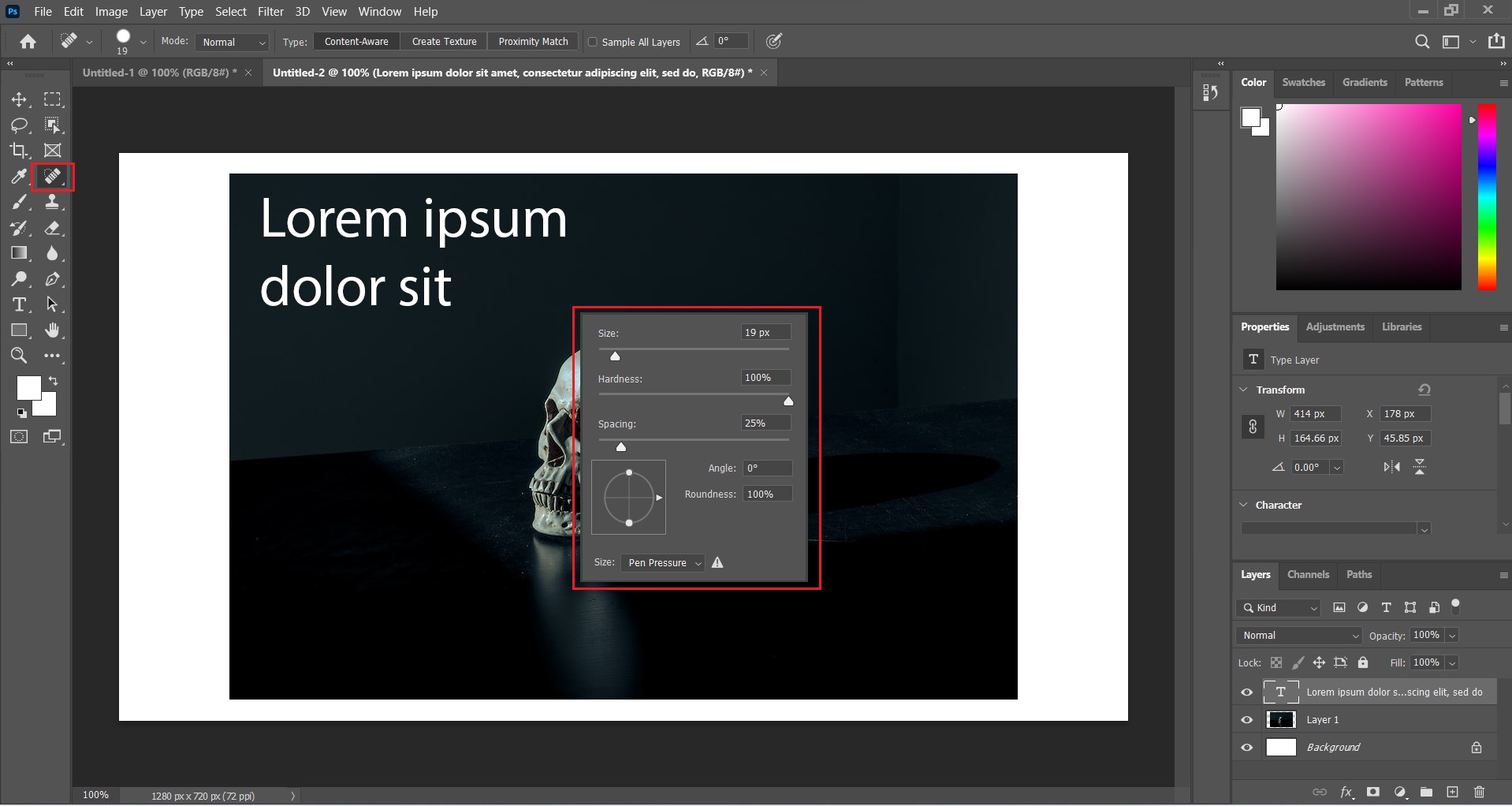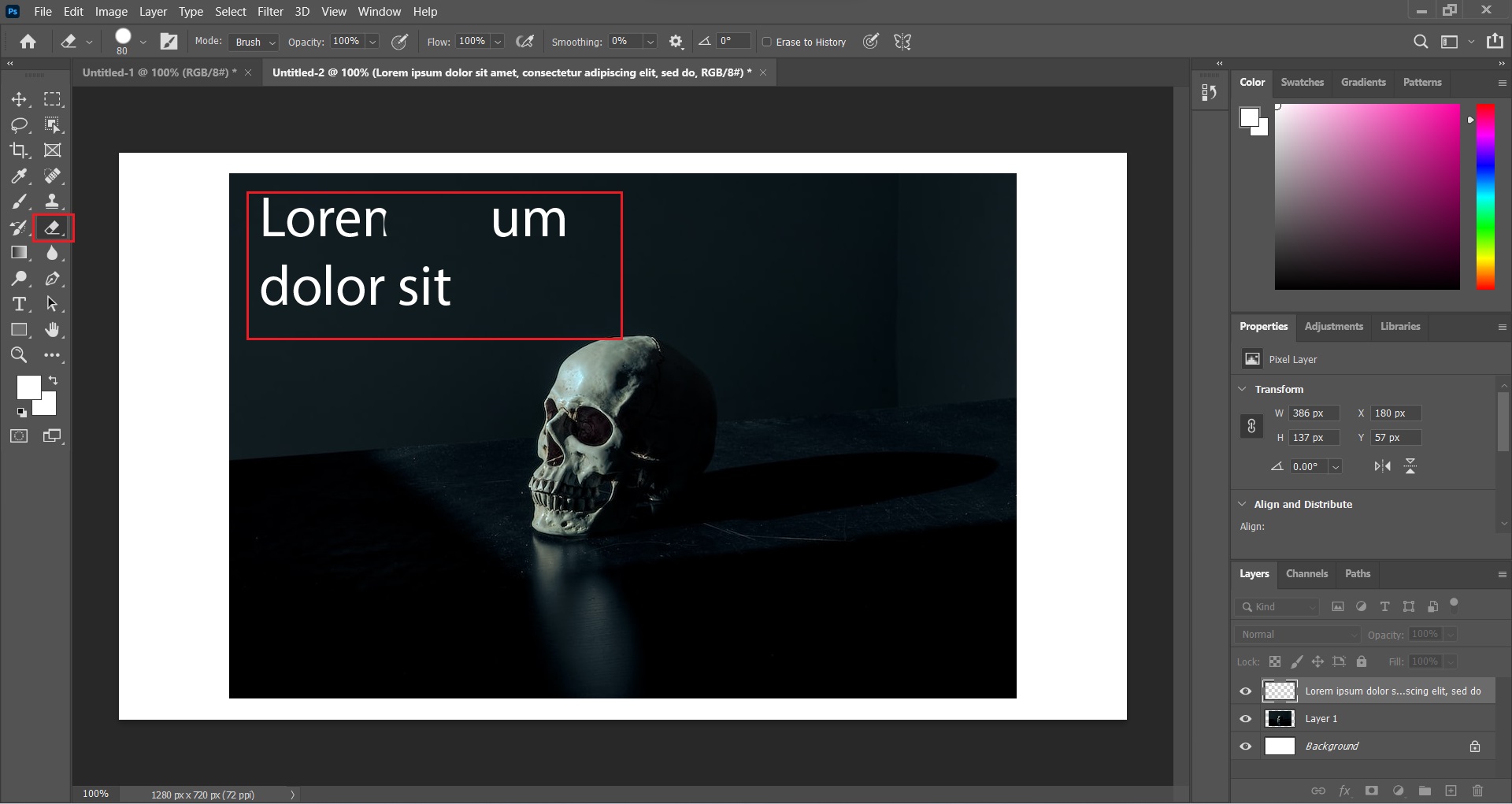تایپ کردن متن در فتوشاپ یکی از مهارتهای اساسی در طراحی گرافیکی هستش که به نظرم هر کسی بلد باشه.
با استفاده از این قابلیت، میتوانید متنهای خلاقانه و جذاب را در تصاویر خود ایجاد کنیم و آنها را به طرحها و پروژههای خود بهره ببریم.
در این آموزش، با خطوط و ابزارهای مورد نیاز برای تایپ متن در فتوشاپ آشنا میشویم و نحوه استفاده از آنها را یاد میگیریم.
برای تایپ متن در فتوشاپ، میتوانیم از ابزار قلم (Type Tool) استفاده کنیم که در نوار ابزارها در قسمت چپ صفحه قرار داره. با کلیک بر روی این ابزار، میتوانیم یک ناحیه انتخاب کنیم و در آنجا متن خود را تایپ کنیم. بعدش با استفاده از پنل کنترل قلم (Character Panel)، قابلیتهای مختلفی مانند تغییر اندازه، فونت، رنگ و تنظیمات دیگر را روی متن خود اعمال کنیم.
اما الان یه سوال پیش میاد؟ اینکه چند روش برای تایپ کردن نوشته داخل فتوشاپ وجود داره، با من همراه باشید تا به همین موضوع بپردازیم.
چند روش برای نوشتن متن وجود دارد؟
ای نوشتن متن، چندین روش وجود داره. الان کامل اشاره میکنم.
🟢 روش تقلیدی: در این روش، نوشتن متن با تکرار و تقلید متون دیگر انجام میشه. مثلاً با خواندن و تحلیل متون مشابه، شما میتوانید الگوها و قوانین نگارشی را بیاموزید و در متن خود استفاده میکنیم.
🟢 روش خلاقیت: در این روش، نویسنده برای نوشتن متن از خلاقیت و ایدهپردازی استفاده میکنه. این روش اجازه میده تا نویسنده با استفاده از آن، متنی منحصر به فرد و خلاقانه بسازد.
🟢 روش قالببندی: در این روش نویسنده با استفاده از قالببندی معین، متن را نوشته و سازماندهی میکند. قواعد قالببندی ساختار عناصر متنی مانند پاراگرافها و بندها، میزان فاصلهگذاری و استفاده از علامتها و اشکالها است.
معرفی ابزار Type Tool Photoshop در فتوشاپ
ابزار تایپ (Type Tool) در فتوشاپ یکی از ابزارهای مهم برای کار با متون و قلمها است. با استفاده از این ابزار، متن را در تصویر خود ایجاد، ویرایش و قرار میدهیم. در ادامه به برخی از قابلیتها و کاربردهای ابزار تایپ در فتوشاپ میپردازیم:
🔵 ایجاد متن: با استفاده از ابزار تایپ، متن خود را به تصویر اضافه میکنیم. با کلیک بر روی تصویر، میتونیم نقاط مورد نظر برای قرار دادن متن را انتخاب میکنیم.
🔵 تنظیمات قلم: این ابزار امکانات متنوعی برای تنظیمات قلم فراهم میکنه. شما میتونید اندازه، رنگ، نوع قلم، وزن، چینش و… را با استفاده از خصوصیتها و منوی قلم در پنل کنترل تایپ تنظیم میکنیم.
🔵 شیوه قرار دادن متن: میتوانیم متن را در فتوشاپ به صورت اصلی قرار بدید. به صورت که یک لایه جداگانه و به عنوان یک شیء متنی که میشه با استفاده از ابزار تایپ درج کنیم. در این روش، متن را میتونیم به طور جداگانه و بدون تغییرات دیگر روی تصویر قرار بدیم.
1 . ویدیو کامل آموزش نوشتن متن فارسی زیبا در فتوشاپ
در ادامه با ما همراه باشید تا به صورت تصویری با آموزش نوشتن نوشته در فتوشاپ اشاره کنیم.
2 . آموزش نوشتن متن روی عکس(متن انگلیسی)
برای نوشتن متن روی عکس در فتوشاپ، میتونیم این مراحل را دنبال کنیم:
🟣 باز کردن عکس در فتوشاپ: ابتدا برنامه فتوشاپ را باز کرده و عکس مورد نظر خود را باز میکنیم.
🟣 انتخاب ابزار Text: در نوار ابزارها، ابزار متن (Text) را انتخاب میکنیم. شما همچنین میتونیم از دکمه T روی صفحه کلید خود استفاده کنیم.
🟣 تنظیم قلم و سایز: در نوار ابزارها، نوع قلم (Font)، سایز (Size) و رنگ متن را انتخاب میکنیم.
3 . آموزش نوشتن متن فارسی زیبا در فتوشاپ
برای نوشتن متن فارسی زیبا در فتوشاپ میتونیم از مراحل زیر استفاده میکنیم:
🟢 فتوشاپ را باز میکنیم و یک مستند جدید با فرمت مورد نظر را انتخاب میکنیم (مثلاً A4 رنگی).
🟢 در ابزار متن، انتخاب میکنیم از نوار ابزار (یا با استفاده از میانبر کلید T).
🟢 انتخاب میکنیم نوع قلم مورد نظر خود از نوار خصوصیات (و یا با کلیک راست روی مستند تا نوار ابزار).
🟢 رنگ متن خود را تنظیم میکنیم و از نوار خصوصیات مطمئن شوید که رنگ تاریک هستش که برای متن روشن هماهنگ باشه.
🟢 برای تنظیم صحیح متن از ابزارهای قالب بندی (مانند اندازه قلم، فاصله بین خطوط، تراز متن، و غیره) خود استفاده میکنیم.
پاك كردن متن در فتوشاپ به چه صورت است؟
برای پاک کردن یک متن در فتوشاپ، میشه از ابزار “Brush” یا “Eraser” استفاده میکنیم. مراحل زیر را دنبال میکنیم:
🔵 ابتدا لایهای که متن روی آن قرار داره را انتخاب میکنیم.
🔵 در ابزارهای اصلی (Toolbox)، ابزار “Brush” را انتخاب میکنیم یا میتوانید از ابزار “Eraser” استفاده میکنیم.
🔵 در قسمت تنظیمات ابزار، نوع و اندازه مورد نظر برای blur یا محوکننده را تعیین میکنیم.
🔵 حالا بر روی نواحی متنی که میخواهیم پاک بشه، کلیک میکنیم یا با حرکت ماوس، متن را پاک کنیم.
🔵 در پایان، میشه نتیجه را با مشاهده لایه دیگری یا با حذف لایه متنی اصلی بررسی کنیم.
نکات مهم و کلیدی ویرایش متن در فتوشاپ
کار با متن در فتوشاپ یکی از قسمتهای مهم و حرفهای طراحی گرافیک هاست. در ادامه تعدادی از نکات مهم و تکنیکهای حرفهای کار با متن در فتوشاپ را بهتون معرفی میکند. باشد که با خواندن آنها رستگار شوید.
⚪ انتخاب فونت مناسب: استفاده از فونتهای مناسب خیلی مهمه. تلاش میکنیم فونتهایی انتخاب میکنیم که با مضمون، استایل و اهداف طرح شما همخوانی داشته باشه.
⚪ تنظیم اندازه، فاصلهبینی و زیرنویس: با استفاده از ابزارهای نوشته در فتوشاپ، میتونید اندازه و فاصلهبینی حروف را تنظیم میکنیم. همچنین میشه برای متن خود زیرنویس اضافه کنیم یا تنظیمات زیرنویس را تغییر بدیم.
⚪ اعمال افکتها و سبکهای متن: فتوشاپ امکان اعمال افکتها و سبکهای مختلف بر روی متن را برای شما فراهم میکنه. افکتهای سایه، برجستگی، گرادیانت، ابزارهای فرمدهی هم میشه استفاده کرد تا متنی زیبا و دلنشینی تولید کنیم.
⚪⚪رایانه کمک یک بسته آموزشی داره به نام :10 مهارت کامپیوتری” که داخل یکی از بخش هاش کامل آموزش فتوشاپ رو یاد میده که چطوری بتونید مثل حرفه ای ها از فتوشاپ استفاده میکنیم، قیمتش هم خیلی مناسبه پیشنهاد میکنم تا اینجا که اومدید یک نگاهی بهش بندازید.
سوالات متداول مشکل تایپ در فتوشاپ
در بخش بالا به صورت کامل اشاره کردیم که چطوری فرایند تایپ متن روی عکس داخل فتوشاپ را انجام بدید، اما در ادامه قصد داریم به برخی از سوالات و مشکلات شما اشاره کنیم پس با من همراه باشید.
چطوری در فتوشاپ تایپ کنیم ؟
برای تایپ کردن در فتوشاپ، میتوانید از ابزار “متن” استفاده کنیم:
🔺 بر روی نوار ابزار اصلی، روی آیکون “T” یا از کیبورد “T” را فشار میدیم تا به ابزار متن دسترسی پیدا کنیم.
🔺 سپس در دل ناحیه مورد نظر خود روی تصویر کلیک میکنیم و یک قسمت از تصویر را انتخاب میکنیم که میتونیم را در آنجا بنویسید.
🔺 یک باکس متنی در آن ناحیه ظاهر میشه و میتوانیم متن مورد نظر خودمون رو تایپ کنیم.
🔺 برای تغییر فونت، اندازه، رنگ و سایر ویژگیهای متن، میتوانید از پنل “کنترل متن” که در پنجره تنظیمات نشان داده میشه میتونیم استفاده کنیم.
🔺 پس از اتمام تایپ، بر روی علامت تیک در نوار ابزار بالا کلیک میکنیم یا از کیبورد دکمه Enter/Return را فشار دهید تا تغییرات ثبت بشه.
چند روش برای نوشتن متن در فتوشاپ وجود دارد؟
در فتوشاپ، چندین روش برای نوشتن متن وجود دارد. در زیر چند روش برتر برای نوشتن متن در فتوشاپ آمده است:
🔷 ابزار Text: این ابزار برای اضافه کردن متن به تصویر استفاده میشه. با فشردن T از صفحه کلید، ابزار Text فعال میکنیم و با کلیک روی تصویر میشه متن خودمون رو وارد کنیم. در پنجره کنترل متن، میتونیم فونت، سایز، رنگ و سایر تنظیمات را تغییر دهیم.
🔷 ابزار Horizontal Type: این ابزار به شما اجازه میده متن خودمون رو در یک خط افقی بنویسیم. با فشردن T از صفحه کلید، ابزار Horizontal Type فعال میشه و با کشیدن یک مستطیل روی تصویر، متن خود را وارد میکنیم. در پنجره کنترل متن، میشه تنظیمات مورد نیاز را تغییر بدید.
چطوری میتوان متن فارسی در فتوشاپ نوشت ؟
برای نوشتن متن فارسی در فتوشاپ، میتوانیم به روش زیر عمل میکنیم:
🟠 ابتدا فتوشاپ را باز میکنیم و فایل مورد نظر خود را انتخاب میکنیم.
🟠 در منوی ابزارها (Tool bar)، ابزار Text Tool (یا تونه متن) را انتخاب میکنیم. البته داخل فتوشاپ اگر حرف T صفحه کلید رو بزنید خودکار این ابزار انتخاب میشه.
🟠 در فضای کاری فتوشاپ، با کلیک کردن و درگ کردن مستقیم، یک باکس متن بسازیم. معمولاً مستطیلی به شکل قعر نیم است.
🟠 با کلیک کردن در داخل باکس متن و شروع تایپ، متن مورد نظر خود را نوشته و طراحی میکنیم.
🟠 در مرحله بعدی، به کمک Character Panel (یا پنل کاراکتر)، خصوصیات متن را به دلخواه خود تغییر بدید. این پنل برای انتخاب فونت، سایز، رنگ و سایر تنظیمات متن استفاده میشه.
🟠 وقتی که انجام دادید، میتوانید با استفاده از این ابزار، متن را در هر جایی که میخواییم قرار دهید.
جمع بندی
به طور کلی برای تایپ کردن در photoshop نیاز است به صورت کامل با تنظیمات متن در فتوشاپ آشنایی داشته باشید. به همین دلیل سعی کردم در این مقاله به صورت کامل فرایند طراحی متن در فتوشاپ با هم یاد بگیریم.
خیلی ممنونم که تا انتهای این مقاله با من همراه بودید، امیدوارم این مقاله برای شما مفید واقع شده باشه. در صورتی که با مشکل یا سوال خاصی مثل عدم نمایش متن در فتوشاپ و… روبرو شده اید، کافقی است با شماره 9099071540 و 0217129 تماس بگیرید تا کارشناسان متخصص ما بتونن از راه دور مشکل شمارو رفع کنند.